CaptureScreen是易於使用:
右鍵單擊上下文菜單訪問。移動和調整窗口大小到所需位置,然後選擇“捕捉”命令為區域捕捉畫面,或“全屏”命令,屏幕的整體捕獲。保存“保存”命令捕獲; PNG格式(默認)給出了一個完美的結果。 “清除”命令清除捕獲。
您可以輕鬆地捕獲和操縱屏幕部分,例如,比較兩個文本或兩個圖像。
“顯示所有”命令顯示完整的菜單,所有的命令。
CaptureScreen包括高級選項:
“縮略圖...”命令可以讓您保存捕獲的縮略圖(或擴大)(2個方法)。圖像效果(變亮,變暗,灰度,反轉,對比度,色彩,RGB ...)及特殊效果(灰度選擇,顏色改為透明色,迷幻,B / W素描,色彩浮雕......)都可以用“效果“菜單。多級撤消和重做也可提供。
通過雙擊,如果CaptureScreen是默認的圖像編輯器,你可以打開和編輯圖像並保存捕獲。在“更多命令”菜單,您可以使用“打開並混合”或“捕捉和混音”命令,混合和合併的圖像和捕捉。
在“透明模式”命令保留窗口和透明的形象:你可以使用捕捉像描圖紙。 “無邊界模式”命令,可以隱藏窗口的邊框;您可以通過打開的例子中CaptureScreen幾個實例做一個合成照片。所有的圖像效果都與“選擇模式”選擇矩形可用。
在“CaptureScreen選項”允許您設置和保存用戶設置(熱鍵菜單中的命令,在“無邊框模式”,透明度,延遲時間,JPG質量...運行)。在“JPG品質”選項,您可以減少圖像文件的大小(保存在JPG / JPEG格式)。設置並且還自動保存到一個文本文件,關閉應用程序時,
什麼在此版本中是新的:
在2.0.4396版本,通過雙擊您現在可以與CaptureScreen打開圖像(帶或不帶窗戶的邊框)。多級撤消和重做,現已。一個更好的方法來獲取縮略圖可與這個版本。一個熱鍵列表(自定義)保存關閉CaptureScreen時
要求:
的.NET Framework 2.0
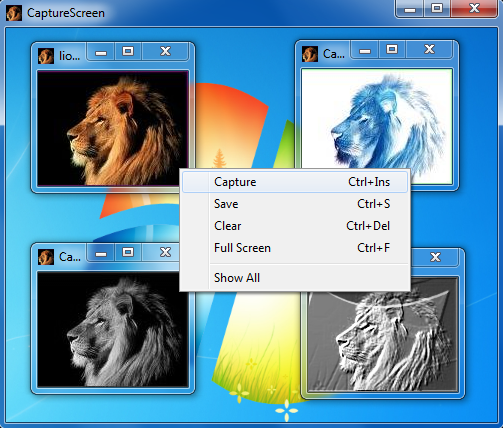

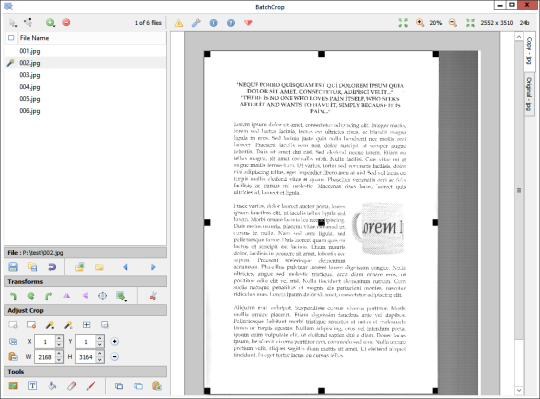
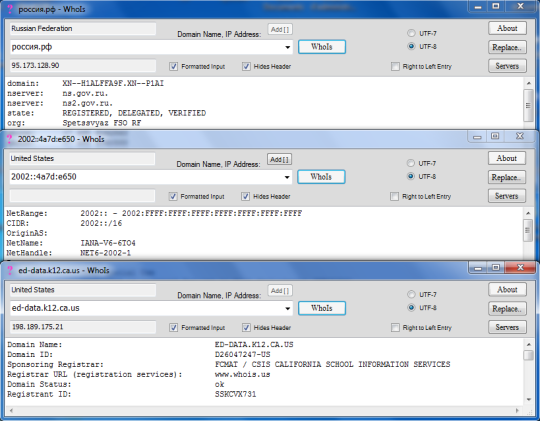
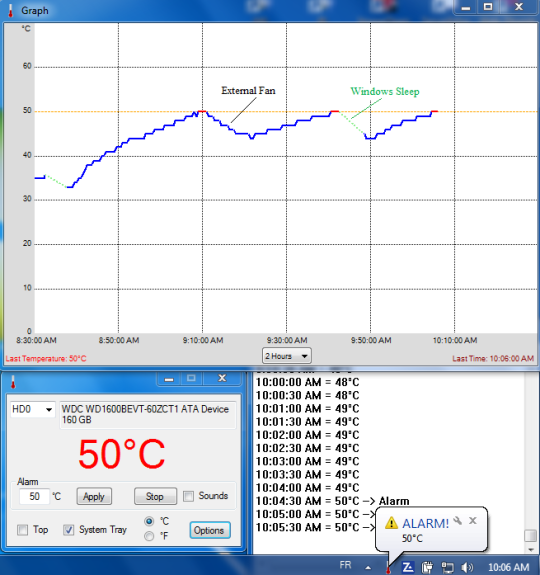
評論沒有發現